De Galaxy S7 en S8 stoppen met standaardinstellingen instellen

Android heeft alles te maken met kiezen: zoals de optie om verschillende apps voor verschillende dingen te gebruiken of om apps met één tik te wijzigen. Maar op de Galaxy S8 (en S7 met Nougat), veranderde Samsung de optie om specifieke apps "slechts één keer" te starten en maakte ze automatisch de standaardkeuze.
Het ding is, dat werkt niet voor de meeste mensen. Als u bijvoorbeeld niet elke keer een bepaald type bestand met dezelfde app wilt openen (bijvoorbeeld wanneer u deelt), wilt u de standaard app-kiezer van Android elke keer zien. Dat is gewoon logisch. Op de Nougat van Samsung zie je de app-kiezer eenmaal , waarna je selectie de standaardinstelling wordt.
Het goede nieuws is dat je deze optie kunt wijzigen, zodat hij je elk een vraag stelt tijd, en laat je kiezen om een app slechts één keer te openen, of maak er een standaard van - je weet wel, de standaard Android-manier.
Om aan de slag te gaan, trek je het meldingenpaneel naar beneden en tik je op het tandwielpictogram. Scrol vervolgens omlaag naar 'Apps' en tap in dat menu.

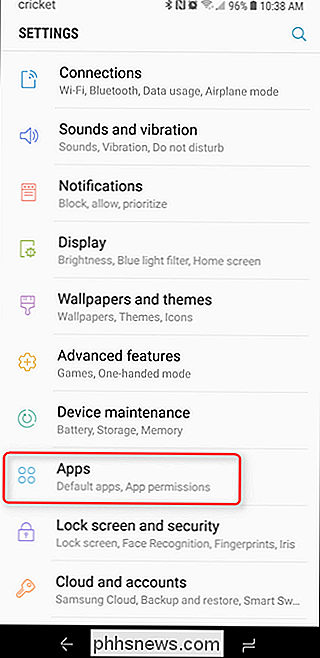
Tik op de knop met de drie stippen in de rechterbovenhoek en selecteer vervolgens 'Standaard apps'.
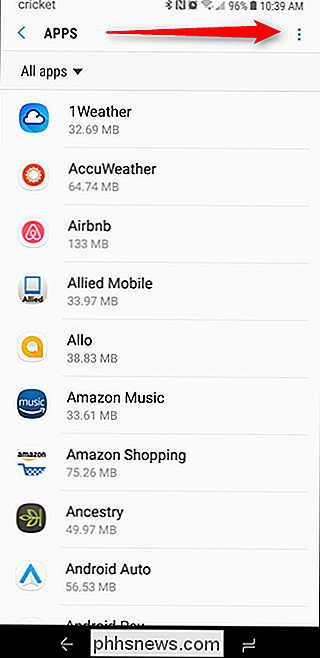
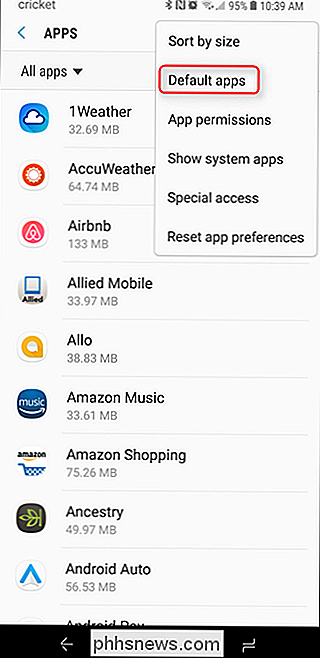
De vierde optie in dit menu is 'Standaard app-selectie'. Tik hierop en selecteer vervolgens 'Vragen voordat standaard-apps instellen'.
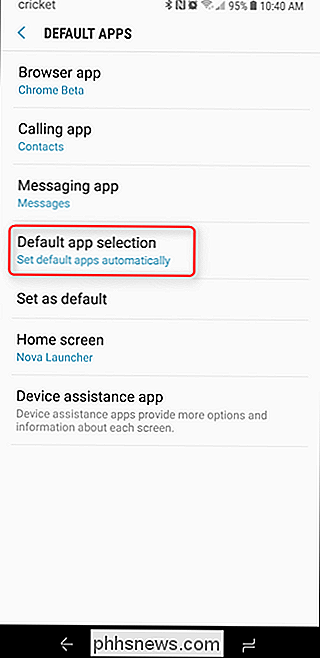
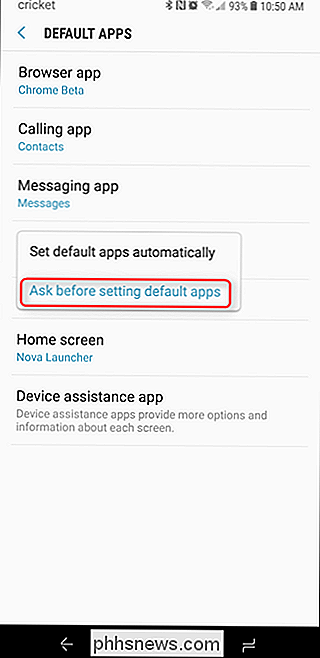
Vanaf dit punt ziet u het dialoogvenster van de app-kiezer telkens wanneer u iets probeert uit te voeren waarvoor nog geen standaardactie is ingesteld. U kunt er vervolgens voor kiezen om de gekozen actie slechts één keer uit te voeren, of deze standaard instellen.
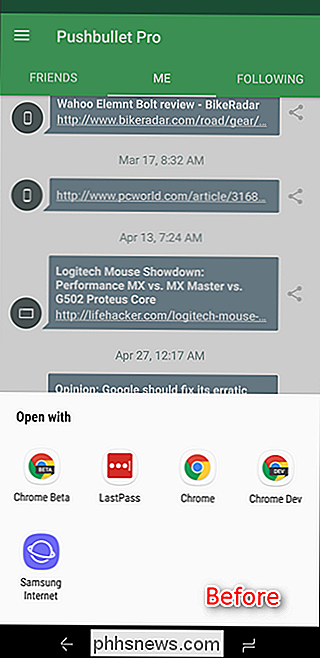
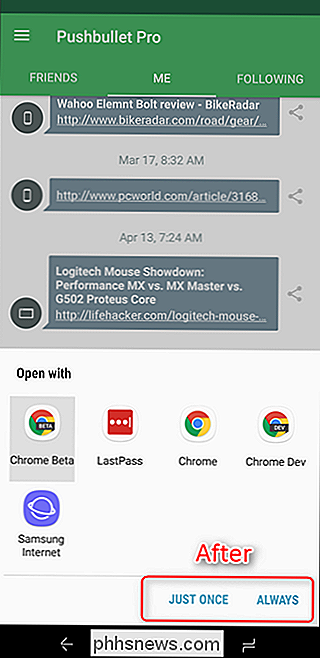

Hoe zorg ik ervoor dat een Chrome-extensie veilig is voordat ik deze installeer
Veel van de kracht en flexibiliteit van Chrome komt voort uit het enorme ecosysteem van extensies. Het probleem is dat deze extensies ook gegevens kunnen stelen, elke beweging kunnen volgen, of erger. Ga als volgt te werk om ervoor te zorgen dat een extensie veilig is voordat u deze installeert. Waarom Chrome-extensies gevaarlijk kunnen zijn Wanneer u een Chrome-extensie installeert, gaat u in feite een vertrouwensrelatie aan met de maker van die extensie.

Een thuisinventaris maken voor verzekeringsdoeleinden
Als uw huis ooit wordt ingebroken of-God verhoede-vangsten in brand steken, wilt u een inventaris van al uw spullen, zodat uw verzekeringsmaatschappij zal u eerlijk compenseren voor de items die u bent kwijtgeraakt. Hier zijn enkele verschillende manieren waarop u die inventaris kunt maken. Meestal kunt u generiek aan uw verzekeringsmaatschappij vertellen dat u dit en dat bezit, maar als u niet specifiek bent met een modelnummer en merk, is uw verzekering het bedrijf vergoedt u hoogstwaarschijnlijk het goedkoopste vergelijkbare artikel.



